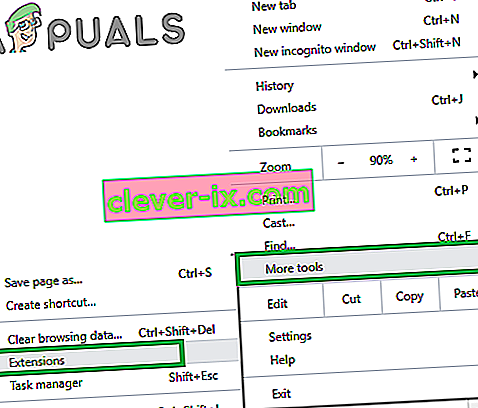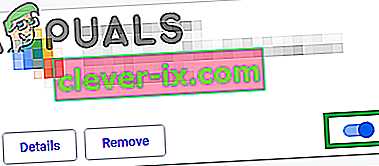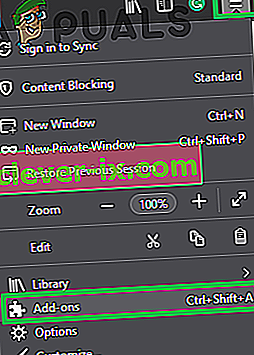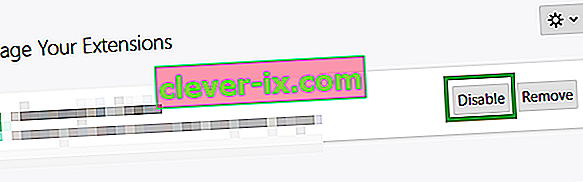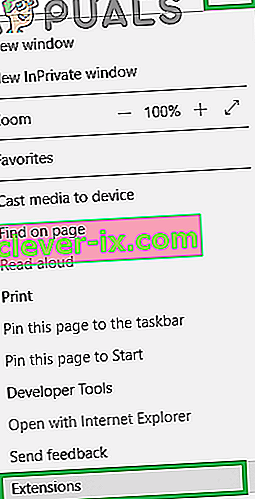Steam is een distributieplatform voor digitale videogames dat eigendom is van en wordt beheerd door Valve Corporation. Veel gamers over de hele wereld gebruiken dit platform om games te kopen, downloaden en spelen. Het bevat een winkel waar beschikbare games en aanbiedingen worden vermeld. Vrij recent, hebben veel rapporten zijn komst in van gebruikers die niet in staat om de winkel en de “open zijn Error Code 105 ” wordt weergegeven wanneer zij proberen om het te openen.

Wat veroorzaakt de foutcode 105 in Steam?
Nadat we talloze rapporten van meerdere gebruikers hadden ontvangen, besloten we het probleem te onderzoeken en kwamen we met een reeks oplossingen die het probleem voor de meeste van onze gebruikers oplosten. We hebben ook gekeken naar de redenen waardoor de fout is geactiveerd en hebben ze hieronder vermeld.
- AdBlocker: Als u software voor het blokkeren van advertenties gebruikt in een van uw browsers of als een zelfstandige toepassing, kan dit bepaalde elementen van de Steam Client verstoren en ervoor zorgen dat deze niet correct functioneert.
- DNS-instellingen: het is mogelijk dat de DNS-configuraties van de internetverbinding die u gebruikt, beschadigd of gewijzigd zijn waardoor de Steam-client problemen ondervindt bij het verbinden met zijn database.
- Langzame / defecte internetverbinding: als de internetverbinding die u gebruikt traag of niet stabiel is, kunt u problemen ondervinden bij het openen van de winkel op de Steam-client en kan deze fout worden geactiveerd.
Nu u een basiskennis heeft van de aard van het probleem, gaan we verder met de oplossing. Zorg ervoor dat u deze implementeert in de specifieke volgorde waarin ze worden verstrekt om conflicten te voorkomen.
Oplossing 1: internetrouter met stroomuitval
In sommige gevallen is de gebruikte internetverbinding mogelijk niet stabiel of kan deze traag zijn. Soms kan een snelle herinitialisatie van de internetrouter deze problemen oplossen. Daarom zullen we in deze stap de internetrouter van stroom voorzien om deze opnieuw te initialiseren. Daarom:
- Koppel de " Power Cord " van de internetrouter los.

- Wacht gedurende 5 minuten en steek de stekker er weer in.

- Wacht tot de internettoegang is verleend, start Steam en controleer of het probleem aanhoudt.
Oplossing 2: DNS doorspoelen
Als de DNS-instellingen die op Windows zijn opgeslagen, beschadigd zijn, kunnen ze ervoor zorgen dat bepaalde elementen van de Steam Client niet correct werken. Daarom zullen we in deze stap de DNS-instellingen initiëren. Daarom:
- Druk tegelijkertijd op de toetsen " Windows " + " R ".
- Typ " cmd " in de run-prompt en druk op " enter ".
- Typ het volgende in het “ Command Prompt venster”.
ipconfig / flushdns
- Druk op " Enter " en wacht tot het proces is voltooid.
- Start de Steam-client en controleer of het probleem zich blijft voordoen.

Oplossing 3: Ad Blocker-add-on uitschakelen
Er is een bug met de Steam-client waarbij Ad Blockers die op het systeem zijn geïnstalleerd, deze verstoren en ervoor zorgen dat bepaalde functies niet correct werken. Daarom zullen we in deze stap de Ad-blocker Add-on voor de browser uitschakelen.
Voor Chrome:
- Klik op de “ Menu ” knop in de top rechts c o rner.
- Beweeg de aanwijzer over de optie " Meer tools " en selecteer " Extensies " in de lijst.
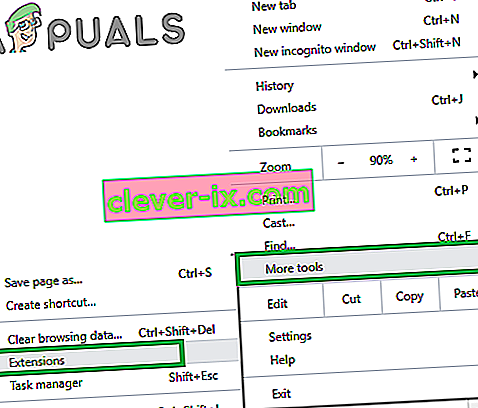
- Klik op de schakelaar voor de extensie " Ad Blocker " om deze uit te schakelen.
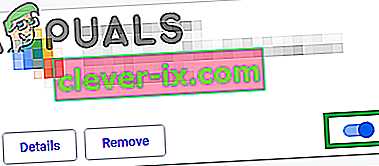
- Start de Steam-client en controleer of het probleem zich blijft voordoen.
Voor Firefox:
- Klik op de “ Menu icoon” in de top juiste hoek en selecteer “ toevoegen ons ” uit de lijst.
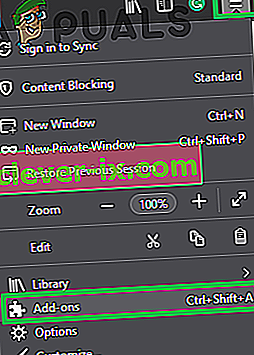
- Klik op de extensie " Ad Blocker " en selecteer de optie "Uitschakelen" ervoor.
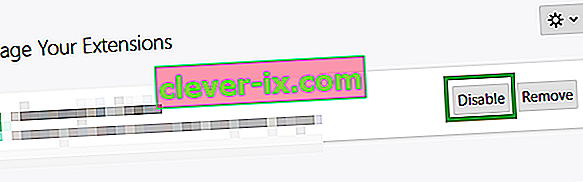
- Start de Steam Client en controleer of het probleem aanhoudt.
Voor Microsoft Edge:
- Klik op het pictogram " Instellingen " in de rechterbovenhoek.
- Klik op de optie " Extensies ".
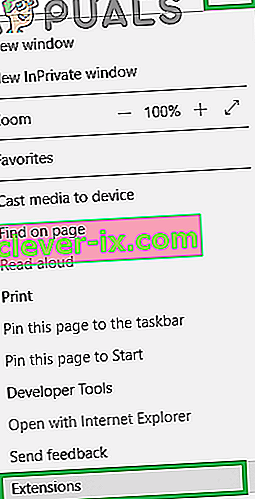
- Klik op de extensie " Ad Blocker " en selecteer de optie " Uitschakelen ".
- Start de Steam Client en controleer of het probleem zich blijft voordoen.
Oplossing 4: de applicatie Ad Blocker verwijderen
Als je een Adblocker-applicatie op je computer hebt geïnstalleerd, bestaat de kans dat deze de Steam Client verstoort en ervoor zorgt dat de volledige functionaliteit niet wordt bereikt. Daarom zullen we in deze stap de Ad Blocker-applicatie verwijderen. Daarom:
- Druk tegelijkertijd op de " Windows " + " R " -toets en typ " appwiz . cpl “.

- Blader door de lijst en dubbel klik op de naam van de Ad Blocker die u gebruikt.

- Selecteer " ja " op de prompt en volg de rest van de prompts.
- Wacht tot het programma is verwijderd.
- Start de Steam Client en controleer of het probleem aanhoudt.